电脑连不上网是什么原因怎么解决,电脑连不上网最简单的解决方法
网络时代,电脑、手机、网络之间的关系密不可分。使用手机或者电脑离开网络啥也干不成,像鱼儿和水一样缺一不可。在使用电脑的时候我们经常会遇到连不上网,断网的情况。今天咱们一起来看看电脑网络故障的原因和解决办法。


一、运营商问题
在电脑没有网络之后,我们首先看下光猫、路由器等网络设备是否通电正常运行。如果都检查了没什么问题,那么有可能是运营光缆线路问题,宽带欠费,我们需要联系当地运营商进行确认。有种简单的方法我们可以看看光猫上面的PON和los指示灯如果红色闪烁,那么基本上就是运营商光缆线路出现问题了。
二、电脑网络适配器IPV4设置
家用宽带的话路由器出来都是DHCP自动分配的IP地址,打开【网络共享中心】>【无线网络连接】或【本地连接】>【属性】>【Internet协议版本4(TCP/IPV4)】,然后将IP地址和DNS设置成自动获取,点击确定退出就可以了。
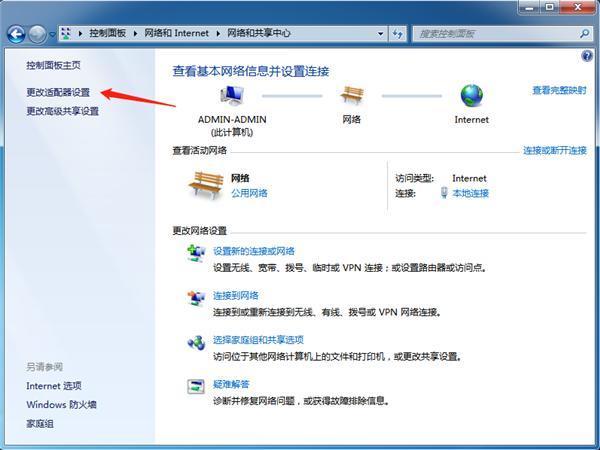
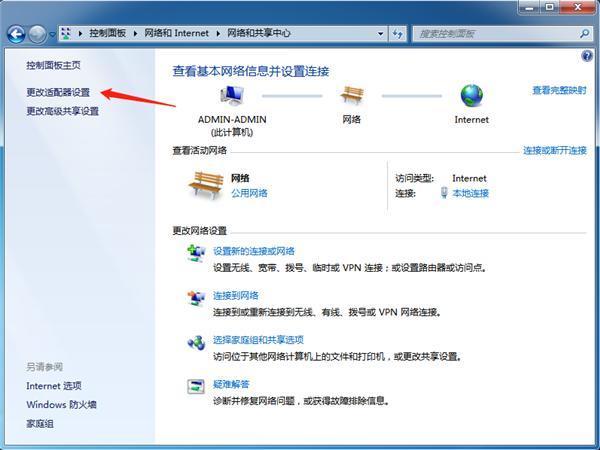


三、网络连接的DNS存在问题
打开本地网络连接,查看一下连接状态是否正常,发送和接收的包是否正常,如果发送和接收的包为0,则打开“本地连接属性”窗口,查看DNS和网关是否正确,最好Ping一下网关和DNS,看看是否可以Ping通,如果不通,可以换一个DNS试试。
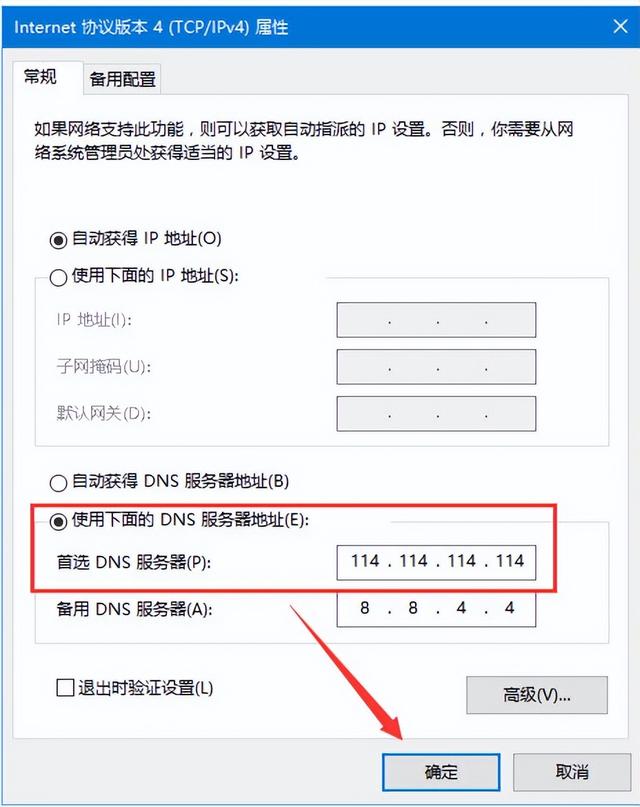
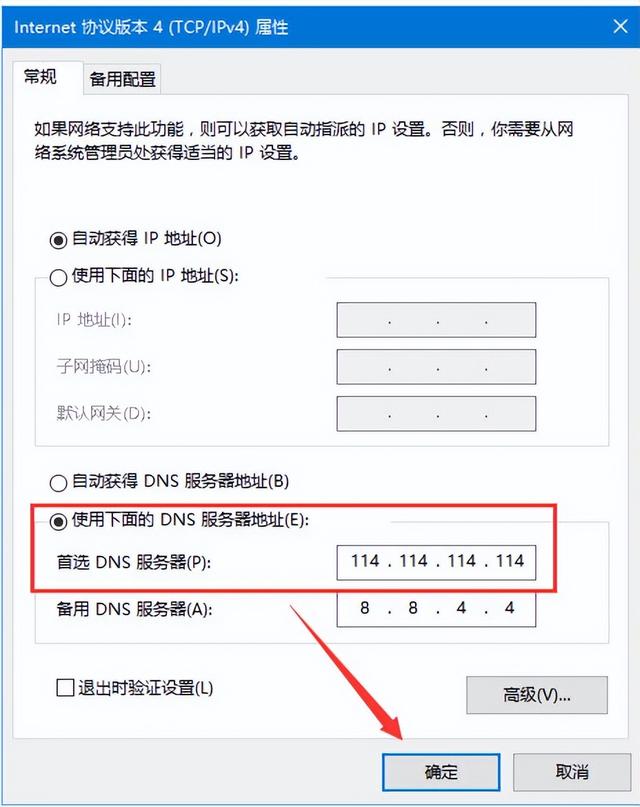


四、DNS缓存清理
仍然无法连接的话,可以尝试清空 DNS缓存,然后点击“开始”>运行输入: CMD,在 CMD窗口中输入: ipconfig/flushdns操作完成。




五、重置Winsock目录
还是在开始菜单运行中出入CMD,然后再次输入Netsh winsock reset这个命令。它是一个命令提示程序,用于将winsock目录重置为默认设置或清除状态。如有时候上不了网或者网络出现问题经常用到它,简单地理解就是:重置程序通过操作系统连接网络的入口点。
六、检查网卡驱动
有时我们的电脑由于一些故障可能导致网卡驱动器丢失,会导致我们的电脑不能联网,检查方法有两种,一种是查看图标,另外一种则是通过设备管理器中查看机器硬件状态。
查看方法: WIN+R打开运行框(Ctrl和Alt中间的键),进入devmgmt.ms c回车打开设备管理器,查看您的网络适配器中的黄色感叹号,有的话你需要安装或更新网卡驱动。下载电脑网卡官网驱动,或者驱动精灵或者驱动人生网卡版,并进行安装驱动正常使用。
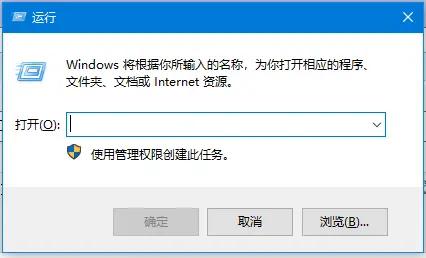
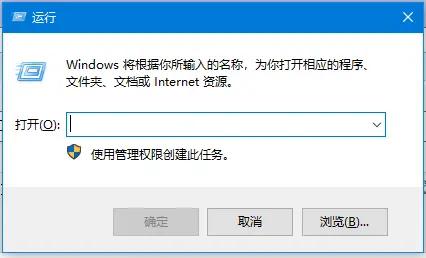


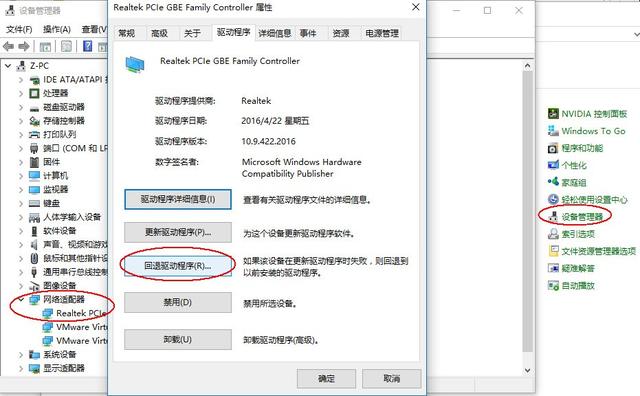
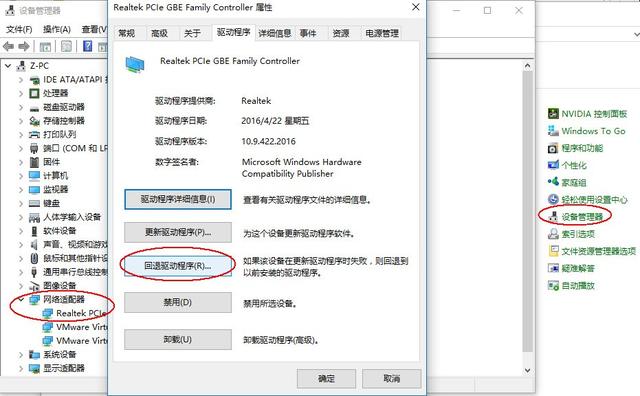


七、检查网卡是否禁用
进入“控制面板”,点击“网络和共享中心”,再点击“更改适配器设置”,进到如下图所示的界面,看到“本地连接”的图标是彩色的就代表网卡是启用的,如果图标是灰色的,则代表网卡是禁用状态,双击启用网卡就可以了。
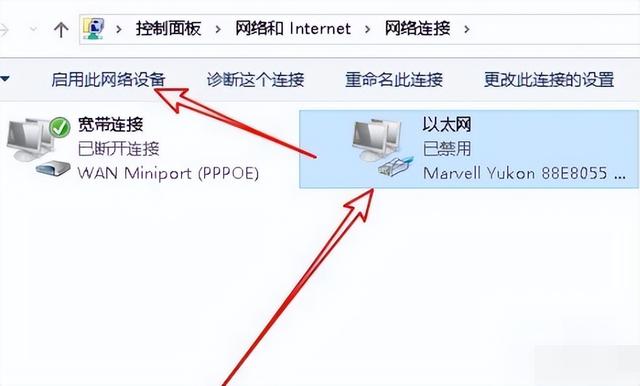
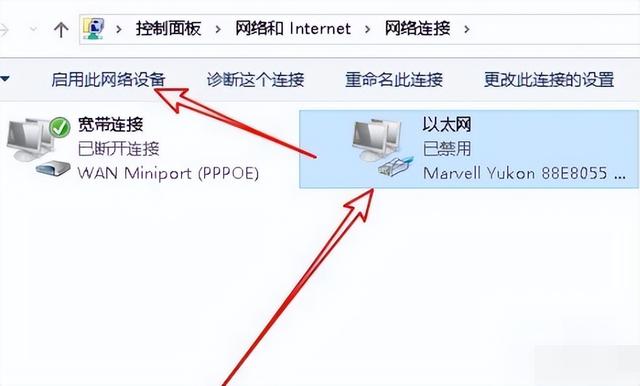


以上全部内容就是关于电脑连接不上网络的原因及分析,谢谢大家!
本文地址:https://www.cknow.cn/archives/38067
以上内容源自互联网,由百科助手整理汇总,其目的在于收集传播生活技巧,行业技能,本网站不对其真实性、可靠性承担任何法律责任。特此声明!
如发现本站文章存在版权问题,烦请提供版权疑问、侵权链接、联系方式等信息发邮件至candieraddenipc92@gmail.com,我们将及时沟通与处理。
